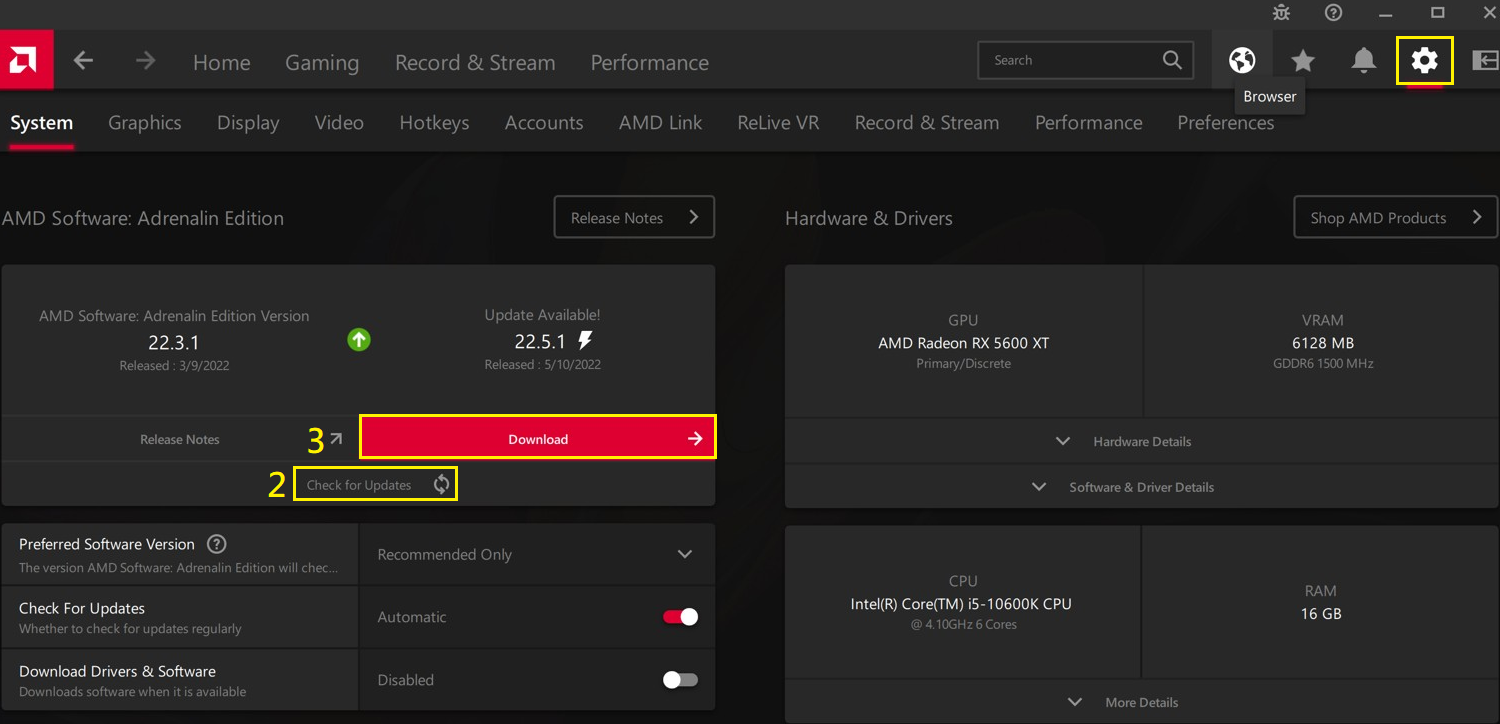[Scheda Grafica] Come Aggiornare i Driver della Scheda Grafica ASUS?
Per fornire istruzioni più dettagliate, puoi anche fare clic sul collegamento video ASUS Youtube di seguito per saperne di più su Come Aggiornare i Driver della Scheda Grafica ASUS
https://www.youtube.com/watch?v=Ut_22fCuiuI
Descrizione:
Per ottimizzare le prestazioni di gioco sull'hardware esistente, è essenziale disporre dell'ultima versione del driver della scheda grafica.
In questo video, ti mostreremo come aggiornare i driver della scheda grafica ASUS
To optimize the game performance on your existing hardware, it is essential to have the latest version of graphics card driver.
In this video, we will show you how to update ASUS graphic card drivers.
A. Scarica il driver più recente dal sito Web ufficiale di ASUS:
Puoi sempre scaricare i driver più recenti da ASUS Download Center.
* Come controllare il modello del prodotto: https://www.asus.com/it/support/Article/565/
Metodo Operativo:
1. Scarica il driver più recente per la tua scheda grafica da ASUS Download Center.
(1) Immetti il modello -> (2) Fai clic per cercare il modello corrispondente.
(Es: modello ROG-STRIX-RTX3080-O10G-WHITE)
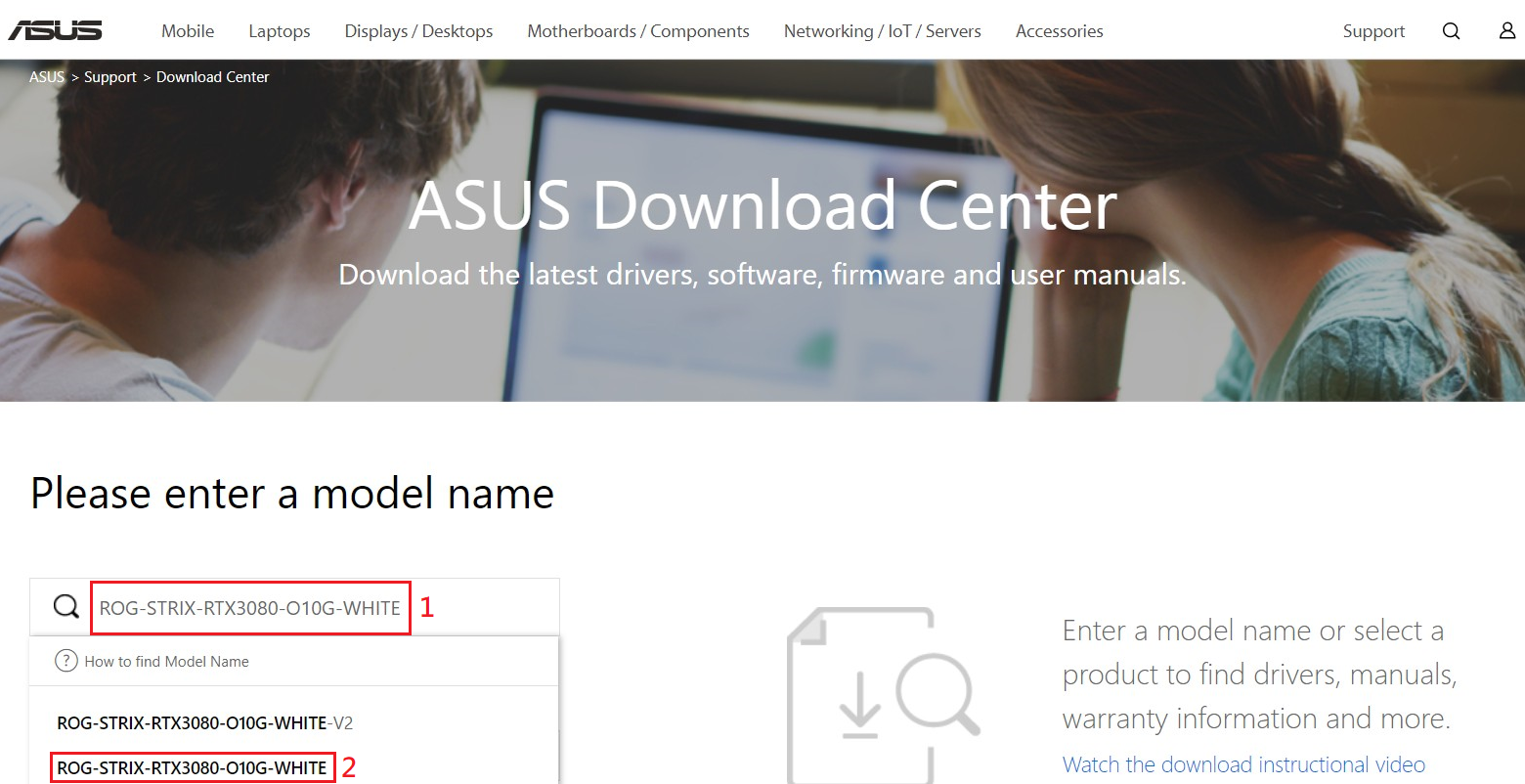
(3) Fai clic su Driver e Utilità.
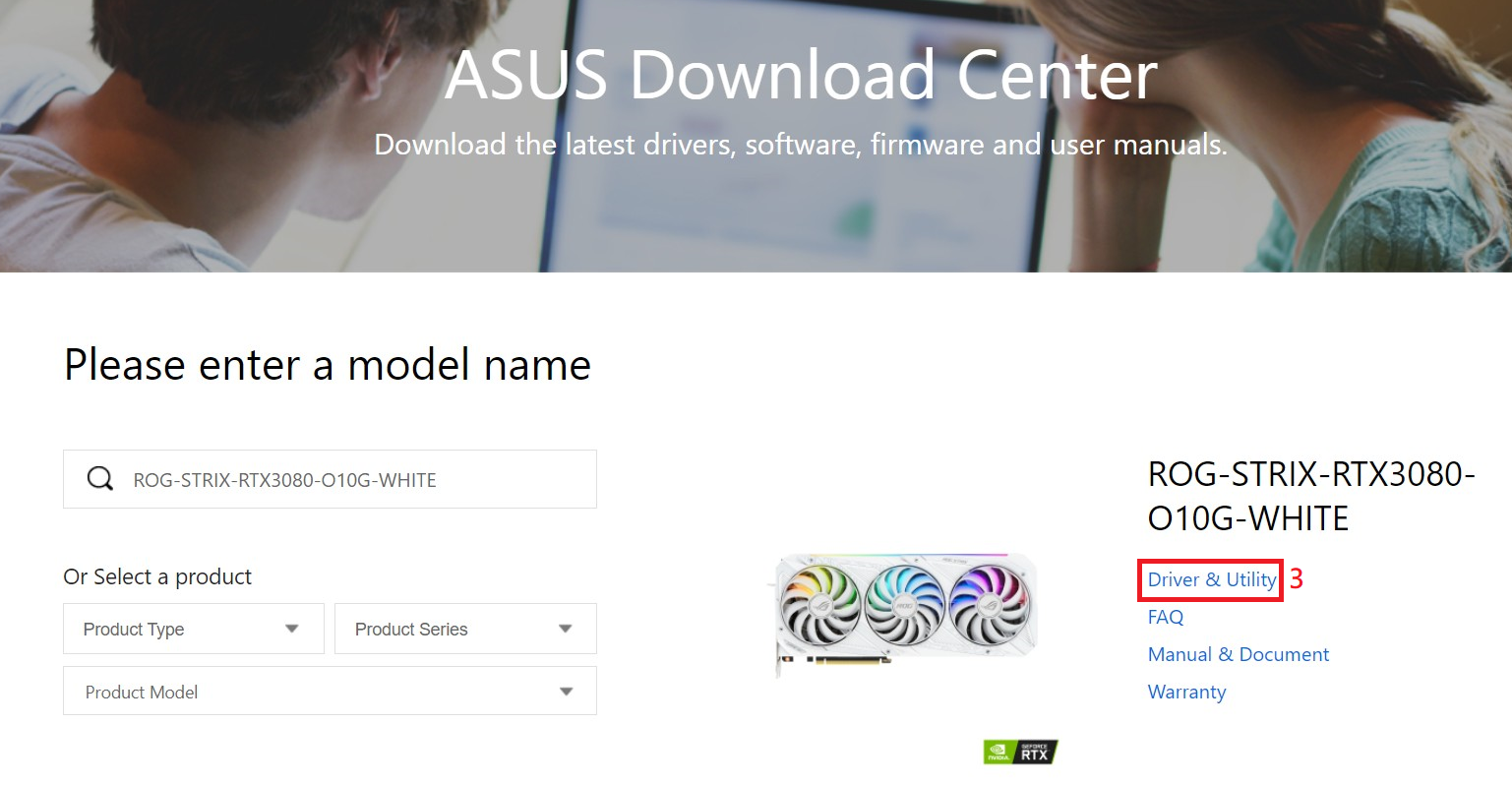
2. Dopo che viene visualizzata la finestra della pagina di download del driver, (3) Fai clic su Driver e Utilità -> (4) Seleziona il sistema operativo in uso.
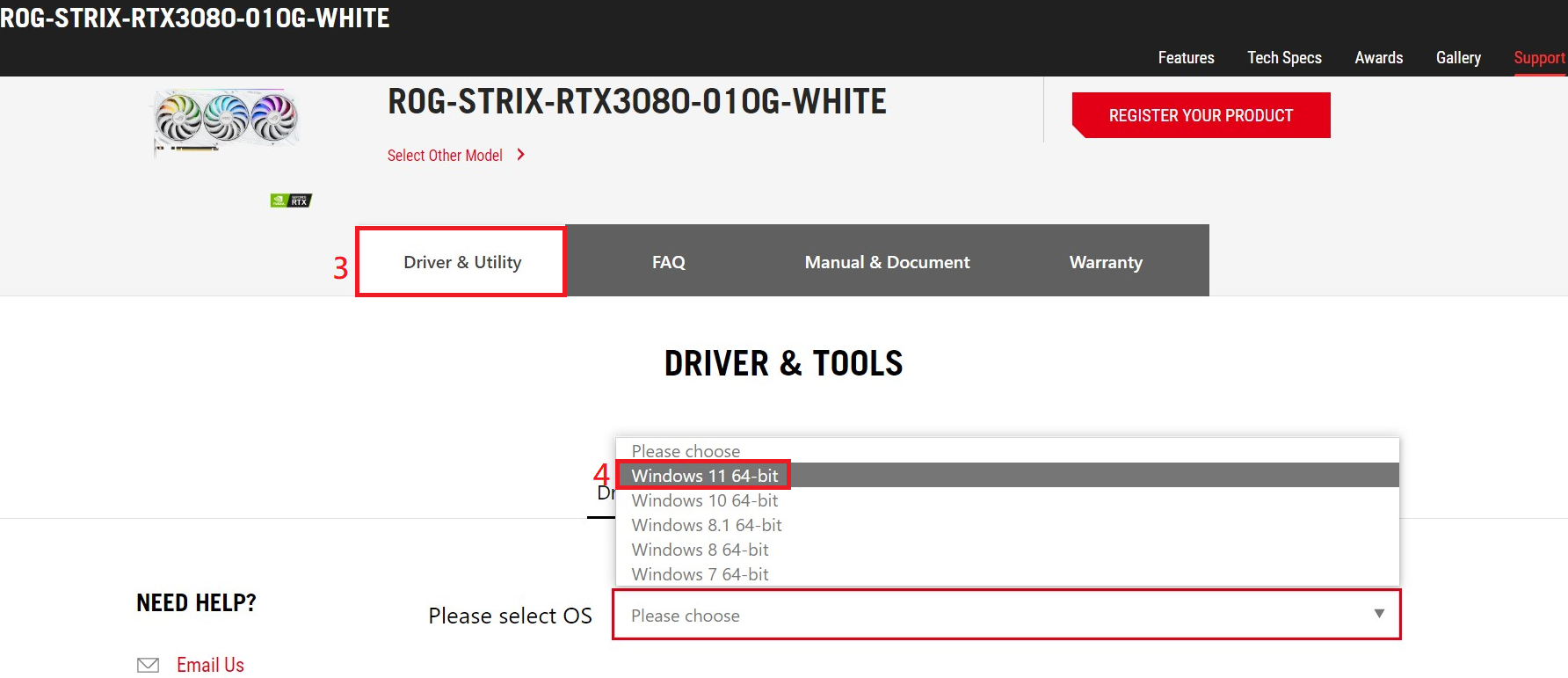
3. Scorri la pagina verso il basso per trovare il driver video. Conferma le informazioni sulla versione e la data e fai clic su Download.
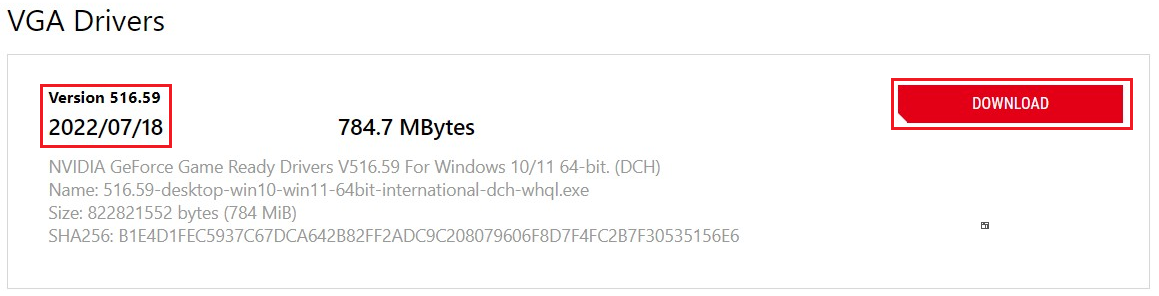
4. Al termine del download, fai clic sul file eseguibile e fai clic su Avanti in base alle istruzioni per completare l'installazione.
B. Aggiornamento del driver della scheda grafica NVIDIA tramite Geforce Experience:
1. Apri Geforce Experience

2. Accedi alla pagina Geforce Experience: (1) Fai clic su Drivers per accedere alla pagina (2) Fai clic su Verifica aggiornamenti (3) Dopo aver verificato la presenza di un nuovo driver, fai clic su Download.
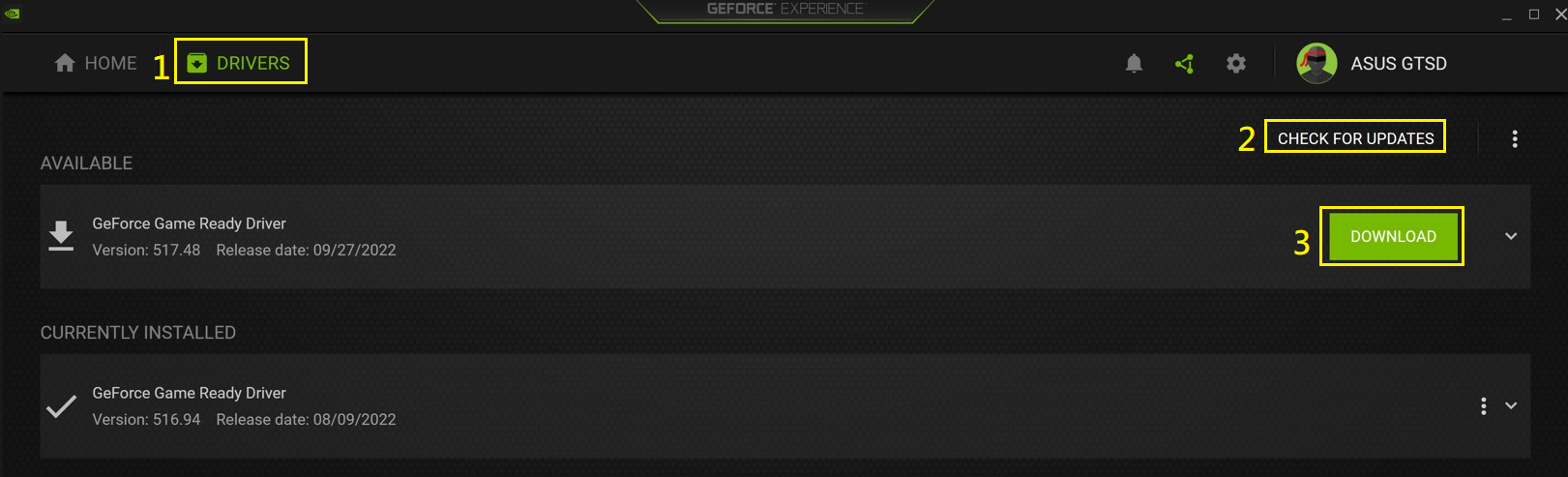
3. Al termine del download, segui la guida Geforce Experience e fai clic su Installazione Rapida per completare l'aggiornamento del driver.
C. Aggiornamento del driver della scheda grafica AMD tramite il software AMD: Adrenalin Edition
1. Apri il software AMD: Adrenalin Edition
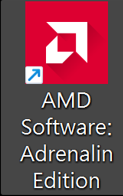
2. Sull'interfaccia Software AMD: Adrenalin Edition (1) Fai clic sull'icona a forma di ingranaggio per accedere alla pagina Impostazioni, (2) Fai clic su Verifica Aggiornamenti e (3) Conferma la presenza di un nuovo driver e fai clic su Download
3. Al termine del download, fai clic su Installa secondo le istruzioni della guida per completare l'aggiornamento del driver.